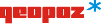Miejscowe plany zagospodarowania przestrzennego
W rejonie ulic R. Dmowskiego i Góreckiej w Poznaniu [Gp] (plan obowiązujący)
Powierzchnia: 83.05 [ha]
Uchwała o przystąpieniu: XXVII/486/VIII/2020, z dnia 2020-05-05
Uchwała zatwierdzająca: XCI/1741/VIII/2023, z dnia 2023-10-24
Treść uchwały: Link do uchwały
Uchwała Dz.U.W.W.: Rocznik 2023, poz. 11207, z dnia 2023-12-06
Wyrok sądu: Brak wyroku/orzeczenia
Rysunek planu: Brak pliku z rysunkiem planu
Rozliczenie powierzchni funkcji miejscowego planu zagospodarowania przestrzennego
Grupa funkcji |
Podgrupa funkcji |
Powierzchnia [m2] |
Liczba funkcji w planie |
|
|---|---|---|---|---|
| infrastruktura techniczna | elektroenergetyka | 7679 | 2 | |
| infrastruktura techniczna | gazownictwo | 1068 | 1 | |
| komunikacja | KE,KZ,KL,KD,KX komunikacja drogowa | 145668 | 24 | |
| komunikacja | komunikacja szynowa | 14941 | 1 | |
| mieszkalnictwo | M_U zabudowa jednorodzinna mieszana | 27477 | 6 | |
| mieszkalnictwo | U_M zabudowa wielorodzinna mieszkaniowa mieszana | 181645 | 15 | |
| mieszkalnictwo | zabudowa wielorodzinna | 13508 | 2 | |
| tereny zielone | ogrody działkowe | 13991 | 1 | |
| tereny zielone | zieleń parkowa | 104341 | 5 | |
| usługi | UH,U,UK,UN usługi | 274898 | 7 | |
| usługi | usługi o pow >2000 | 45275 | 1 | |
Suma |
830491 |
65 |
||
Zestawienie funkcji miejscowego planu zagospodarowania przestrzennego
Funkcja w planie |
Powierzchnia [m2] |
Grupa funkcji |
Podgrupa funkcji |
Funkcje terenu w Studium 2014* |
||
|---|---|---|---|---|---|---|
Tereny funkcjonalne |
Tereny komunikacyjne |
|||||
| 1E | 221 | infrastruktura techniczna | elektroenergetyka | E2 [MW/MN] | brak | |
| 2E | 7458 | infrastruktura techniczna | elektroenergetyka | E2 [MW/U] | Z [kdZ] | |
| G | 1068 | infrastruktura techniczna | gazownictwo | E2 [MW/U] | Z [kdZ] | |
| 10KD-D | 1348 | komunikacja | KE,KZ,KL,KD,KX komunikacja drogowa | E2 [MW/U] | brak | |
| 11KD-D | 2132 | komunikacja | KE,KZ,KL,KD,KX komunikacja drogowa | E2 [MW/U] | Z [kdZ] | |
| 12KD-D | 1852 | komunikacja | KE,KZ,KL,KD,KX komunikacja drogowa | E2 [MW/U] | brak | |
| 13KD-D | 1802 | komunikacja | KE,KZ,KL,KD,KX komunikacja drogowa | E2 [U/P] | brak | |
| 14KD-D | 9672 | komunikacja | KE,KZ,KL,KD,KX komunikacja drogowa | E2 [U/P] | KDP [kk] | |
| 1KD-D | 2905 | komunikacja | KE,KZ,KL,KD,KX komunikacja drogowa | E2 [MW/MN] | GP [kdGP], Z [kdZ] | |
| 1KD-L | 16258 | komunikacja | KE,KZ,KL,KD,KX komunikacja drogowa | E2 [MW/MN], E2 [MW/U], E2 [U] | Z [kdZ] | |
| 1KDW | 2349 | komunikacja | KE,KZ,KL,KD,KX komunikacja drogowa | E2 [MW/MN] | Z [kdZ] | |
| 1KD-Z | 5098 | komunikacja | KE,KZ,KL,KD,KX komunikacja drogowa | E2 [MW/MN] | Z [kdZ] | |
| 2KD-D | 1394 | komunikacja | KE,KZ,KL,KD,KX komunikacja drogowa | E2 [MW/MN] | Z [kdZ] | |
| 2KD-L | 10417 | komunikacja | KE,KZ,KL,KD,KX komunikacja drogowa | E2 [MW/U], E2 [U/P] | Z [kdZ] | |
| 2KDW | 2881 | komunikacja | KE,KZ,KL,KD,KX komunikacja drogowa | E2 [MW/MN] | GP [kdGP], Z [kdZ] | |
| 2KD-Z | 32443 | komunikacja | KE,KZ,KL,KD,KX komunikacja drogowa | E2 [MN/U], E2 [MW/MN], E2 [U/P] | Z [kdZ] | |
| 3KD-D | 1934 | komunikacja | KE,KZ,KL,KD,KX komunikacja drogowa | E2 [MW/MN] | GP [kdGP] | |
| 3KD-L | 3500 | komunikacja | KE,KZ,KL,KD,KX komunikacja drogowa | E2 [MN/U], E2 [U/P] | Z [kdZ] | |
| 3KDW | 1728 | komunikacja | KE,KZ,KL,KD,KX komunikacja drogowa | E2 [MW/U] | Z [kdZ] | |
| 4KD-D | 2292 | komunikacja | KE,KZ,KL,KD,KX komunikacja drogowa | E2 [MW/MN] | Z [kdZ] | |
| 4KDW | 2012 | komunikacja | KE,KZ,KL,KD,KX komunikacja drogowa | E2 [U/P] | G [kdG] | |
| 5KD-D | 937 | komunikacja | KE,KZ,KL,KD,KX komunikacja drogowa | E2 [MW/MN] | Z [kdZ] | |
| 6KD-D | 7643 | komunikacja | KE,KZ,KL,KD,KX komunikacja drogowa | E2 [MW], E2 [MW/MN] | - [kdt], Z [kdZ] | |
| 7KD-D | 1694 | komunikacja | KE,KZ,KL,KD,KX komunikacja drogowa | E2 [U/P] | GP [kdGP] | |
| 8KD-D | 1342 | komunikacja | KE,KZ,KL,KD,KX komunikacja drogowa | E2 [MW/U] | Z [kdZ] | |
| 9KD-D | 878 | komunikacja | KE,KZ,KL,KD,KX komunikacja drogowa | E2 [MW/U] | brak | |
| KD-G | 31157 | komunikacja | KE,KZ,KL,KD,KX komunikacja drogowa | E2 [MN/U], E2 [U/P] | G [kdG], Z [kdZ], [kk] | |
| kk | 14941 | komunikacja | komunikacja szynowa | E2 [U/P] | KDP [kk], [kk] | |
| 1MN/U | 2517 | mieszkalnictwo | M_U zabudowa jednorodzinna mieszana | E2 [MW/MN] | brak | |
| 2MNU | 4340 | mieszkalnictwo | M_U zabudowa jednorodzinna mieszana | E2 [MW/MN] | brak | |
| 3MN/U | 13090 | mieszkalnictwo | M_U zabudowa jednorodzinna mieszana | E2 [MW/MN] | Z [kdZ] | |
| 4MN/U | 946 | mieszkalnictwo | M_U zabudowa jednorodzinna mieszana | E2 [MW/MN] | Z [kdZ] | |
| 5MN/U | 3794 | mieszkalnictwo | M_U zabudowa jednorodzinna mieszana | E2 [U/P] | Z [kdZ] | |
| 6MN/U | 2790 | mieszkalnictwo | M_U zabudowa jednorodzinna mieszana | E2 [U/P] | G [kdG], Z [kdZ] | |
| 10MW/U | 23488 | mieszkalnictwo | U_M zabudowa wielorodzinna mieszkaniowa mieszana | E2 [MW/MN] | Z [kdZ] | |
| 11MW/U | 10349 | mieszkalnictwo | U_M zabudowa wielorodzinna mieszkaniowa mieszana | E2 [MW/U] | Z [kdZ] | |
| 12MW/U | 25729 | mieszkalnictwo | U_M zabudowa wielorodzinna mieszkaniowa mieszana | E2 [MW/U] | Z [kdZ] | |
| 13MW/U | 45117 | mieszkalnictwo | U_M zabudowa wielorodzinna mieszkaniowa mieszana | E2 [MW/U] | Z [kdZ] | |
| 14MW/U | 5531 | mieszkalnictwo | U_M zabudowa wielorodzinna mieszkaniowa mieszana | E2 [MW/U] | Z [kdZ] | |
| 15MW/U | 10580 | mieszkalnictwo | U_M zabudowa wielorodzinna mieszkaniowa mieszana | E2 [MW/U] | Z [kdZ] | |
| 1MW/U | 4097 | mieszkalnictwo | U_M zabudowa wielorodzinna mieszkaniowa mieszana | E2 [MW/MN] | Z [kdZ] | |
| 2MW/U | 4863 | mieszkalnictwo | U_M zabudowa wielorodzinna mieszkaniowa mieszana | E2 [MW], E2 [MW/MN] | - [kdt], Z [kdZ] | |
| 3MW/U | 2687 | mieszkalnictwo | U_M zabudowa wielorodzinna mieszkaniowa mieszana | E2 [MW] | - [kdt] | |
| 4MW/U | 3445 | mieszkalnictwo | U_M zabudowa wielorodzinna mieszkaniowa mieszana | E2 [MW], E2 [MW/MN] | brak | |
| 5MW/U | 14029 | mieszkalnictwo | U_M zabudowa wielorodzinna mieszkaniowa mieszana | E2 [MW], E2 [MW/MN] | brak | |
| 6MW/U | 11372 | mieszkalnictwo | U_M zabudowa wielorodzinna mieszkaniowa mieszana | E2 [MW/MN] | Z [kdZ] | |
| 7MW/U | 9277 | mieszkalnictwo | U_M zabudowa wielorodzinna mieszkaniowa mieszana | E2 [MW/MN] | GP [kdGP], Z [kdZ] | |
| 8MW/U | 5509 | mieszkalnictwo | U_M zabudowa wielorodzinna mieszkaniowa mieszana | E2 [MW/MN] | Z [kdZ] | |
| 9MW/U | 5574 | mieszkalnictwo | U_M zabudowa wielorodzinna mieszkaniowa mieszana | E2 [MW/MN] | Z [kdZ] | |
| 1MW | 8578 | mieszkalnictwo | zabudowa wielorodzinna | E2 [MW/MN] | Z [kdZ] | |
| 2MW | 4930 | mieszkalnictwo | zabudowa wielorodzinna | E2 [MW/MN] | GP [kdGP], Z [kdZ] | |
| ZD | 13991 | tereny zielone | ogrody działkowe | E2 [U/P] | GP [kdGP], Z [kdZ] | |
| 1ZP | 519 | tereny zielone | zieleń parkowa | brak | Z [kdZ] | |
| 2ZP | 431 | tereny zielone | zieleń parkowa | E2 [MW/MN] | Z [kdZ] | |
| 3ZP | 877 | tereny zielone | zieleń parkowa | E2 [MW/MN] | Z [kdZ] | |
| 4ZP | 12395 | tereny zielone | zieleń parkowa | E2 [MW/MN], E2 [U/P] | GP [kdGP], Z [kdZ] | |
| 5ZP | 90120 | tereny zielone | zieleń parkowa | E2 [MW/MN], E2 [MW/U] | Z [kdZ] | |
| 1U | 19759 | usługi | UH,U,UK,UN usługi | E2 [MW/U] | Z [kdZ] | |
| 1U/P | 72307 | usługi | UH,U,UK,UN usługi | E2 [U/P] | GP [kdGP], Z [kdZ] | |
| 2U | 76065 | usługi | UH,U,UK,UN usługi | E2 [U/P] | G [kdG], Z [kdZ] | |
| 2U/P | 34548 | usługi | UH,U,UK,UN usługi | E2 [U/P] | G [kdG] | |
| 3U | 34789 | usługi | UH,U,UK,UN usługi | E2 [U/P] | GP [kdtGP], KDP [kk] | |
| 3U/P | 34471 | usługi | UH,U,UK,UN usługi | E2 [U/P] | G [kdG] | |
| UO | 2960 | usługi | UH,U,UK,UN usługi | E2 [MW/MN] | brak | |
| U/UC | 45275 | usługi | usługi o pow >2000 | E2 [MW/U] | Z [kdZ] | |
 /
/ - sortowanie wyników w wybranych kolumnach.
- sortowanie wyników w wybranych kolumnach. - powiększanie / zmniejszanie mapy.
- powiększanie / zmniejszanie mapy. - lokalizacja miejsca kliknięcia, dla którego wyświetli się informacja zwrotna.
- lokalizacja miejsca kliknięcia, dla którego wyświetli się informacja zwrotna.